La teva equip té poca memòria RAM? És possible ampliar mitjançant utilitzant un Pen drive USB com RAM. Entra per conèixer aquest gran tutorial.
No tots tenim una memòria RAM de 16 GB, sinó que el normal sol caminar entre els 4 GB i 8 GB. No obstant això, tenir 4 GB a Windows 10 és tot un desafiament perquè les aplicacions d’avui, com Google Chrome, consumeixen molts recursos. Així que, us ensenyem com utilitzar un USB com RAM en uns senzills passos.
Per què és tan important la memòria RAM?
En el seu moment, vam parlar de què és la memòria RAM, però donarem una definició curta per introduir aquesta entrada. Com va definir el meu company José Antonio Castillo, la memòria RAM és el següent:
És aquella memòria encarregada de carregar totes les instruccions que s’executen en el processador per que aquest accedeixi.
aquestes instruccions solen venir de l’Windows, dels dispositius que connectem (com un HDD extern) o del que fem al PC. Per tant, com millor sigui la nostra memòria RAM, més ràpid de carregar aquestes instruccions. Quan diem millor, ens referim a millor freqüència, millor tipus, millor latència, etc. Tot influeix.
Mètode # 1: RAM virtual
Aquest mètode va fer ús de memòria virtual per convertir la capacitat d’emmagatzematge de l’Pen drive en memòria RAM. Per a això, farem el següent.
- Inserim el Pen Drive per utilitzar l’USB com RAM.
- Obrim el Menú Inici per ficar-nos al “Panell de Control” .
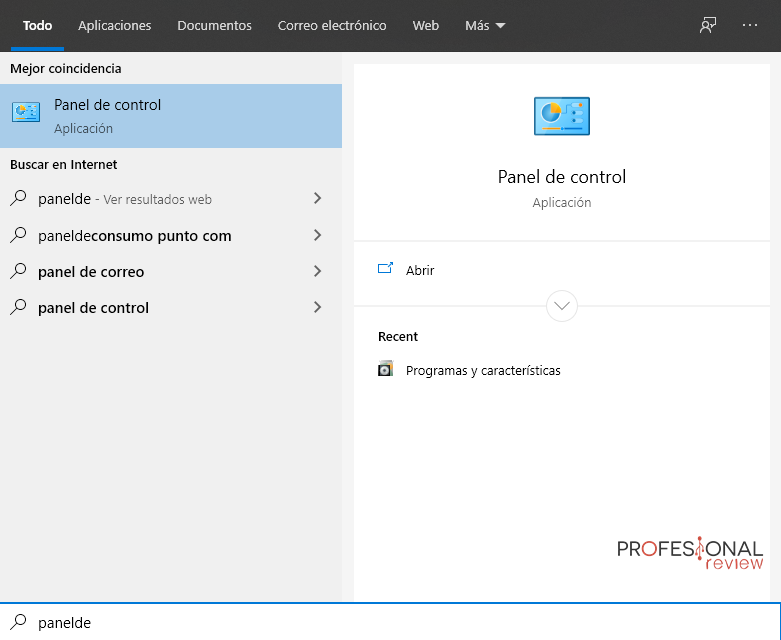
- Amb la vista d’icones, ens fiquem a “Sistema”.
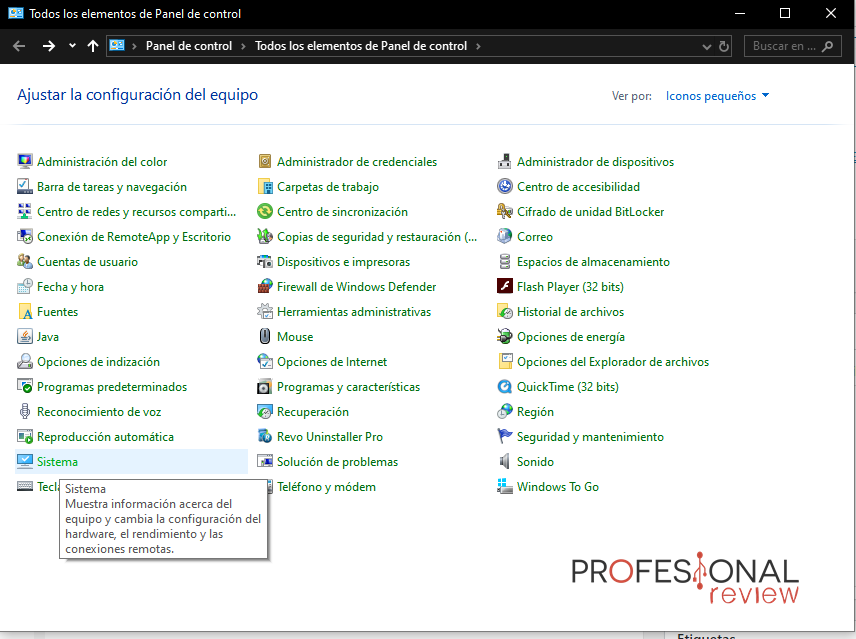
- a dins, ens anem a “Configuració avançada de sistema”.
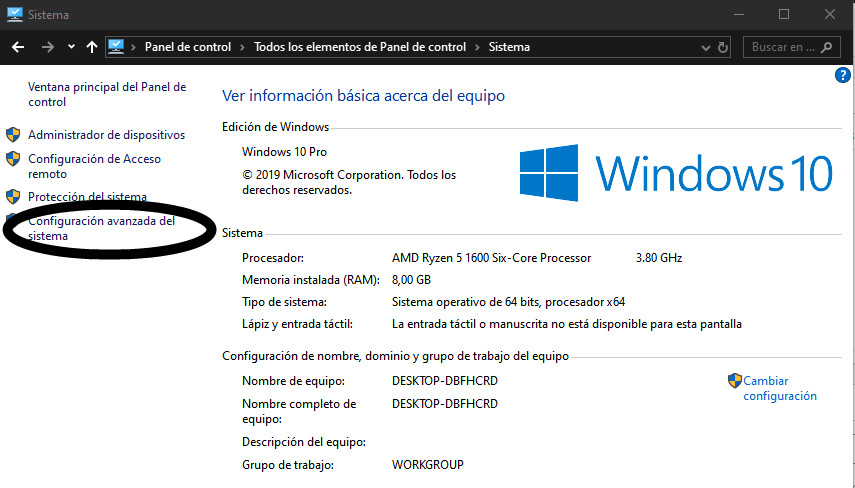
- s’obrirà una nova finestra, així que, a la pestanya de ” opcions avançades “fem clic al botó” Configuració “que hi ha a” Rendiment “.
- Amb altra finestra oberta, ens anem a la pestanya de” opcions avançades “i ens dirigim a” memòria virtual “. Li donem a “Canviar”.
- Desmarquem la pestanya “Gestiona automàticament la mida de l’arxiu de paginació per a totes les unitats”.
- Llavors, seleccioneu el vostre Pen i afegiu la mateixa quantitat a les dues caselles. IMPORTANT: el Pen ha de tenir 4 GB com a mínim. Per exemple:
-
- Si el Pen té 4GB i tenim 3700 MB lliures, cal utilitzar 3690 MB.
-
- Un cop acabem, reiniciarem el PC i la nostra memòria RAM virtual començarà a funcionar.
Si voleu tornar vostre Pen a la normalitat, obriu les opcions de memòria virtual i marqueu la opció que abans hem desmarcat “Gestiona automàticament la mida de l’arxiu de paginació per a totes les unitats”.
mètode # 2: ReadyBoost
Aquest mètode és perfecte per a Windows 10 o Windows 8 perquè funciona prou bé. Us vaig avisant que aquest mètode només funcionarà quan l’equip tingui unes especificacions baixes; en cas contrari, ens sortirà un missatge com aquest.
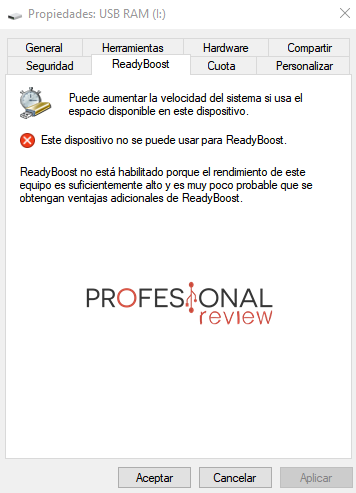
el mètode és el següent:
- Ens anem a “Aquest equip”.
- Fem clic dret en el nostre Pen i li donem a “Propietats”.
- Ens dirigim a la pestanya “ReadyBoost”.
- M arcamos l’opció “Utilitza aquest dispositiu” i seleccionem tota la memòria que puguem. Si el vostre PEN és de 4 GB, podeu utilitzar 3800 MB, per exemple.
- Li donem a “Aplicar” i ja haurem acabat.
- Si voleu revertir la configuració en el futur, només cal seleccionar l’opció “No utilitzar aquest dispositiu” que hi ha a la pestanya “ReadyBoost”.
- Per retornar nostre Pen a la normalitat, només cal que esborreu el fitxer “Readyboost”.
Ja hauríem acabat aquest mètode. com veieu, és un procés molt senzill i intuïtiu.
mètode # 3: utilitzar programes externs
Hi trobem programes com Ram Disk o eBoostr que ens ajuden a aprofitar l’espai del nostre “Pen” per poder utilitzar-lo com memòria RAM. En el primer, podrem transformar els MBs lliures de l’USB per usar-los com RAM. D’aquesta manera, fem el mateix que abans, però amb un programa descarregable.
En el segon, podrem fer el nostre PC més ràpid gràcies a un parell d’opcions que ens proporciona i serveix per el mateix.
Et recomanem la lectura de la nostra guia de millors memòria RAM
Això és un arranjament temporal oa nivell d’experiment. Sempre recomanem comprar memòria DIMM per al teu ordinador. És curar-se en salut 🙂
Fins aquí hauria arribat aquest petit tutorial, el qual espero que us hagi servit.Si teniu algun dubte , comunicar-nos- més baix Ens encanta llegir-vos ! Alguna vegada havíeu utilitzat aquests mètodes ? Quina és la vostra experiència ?